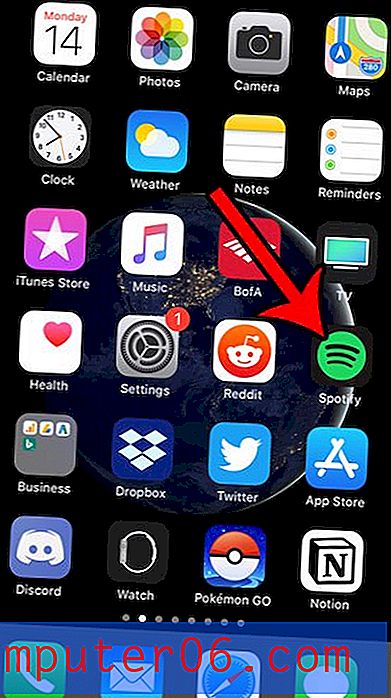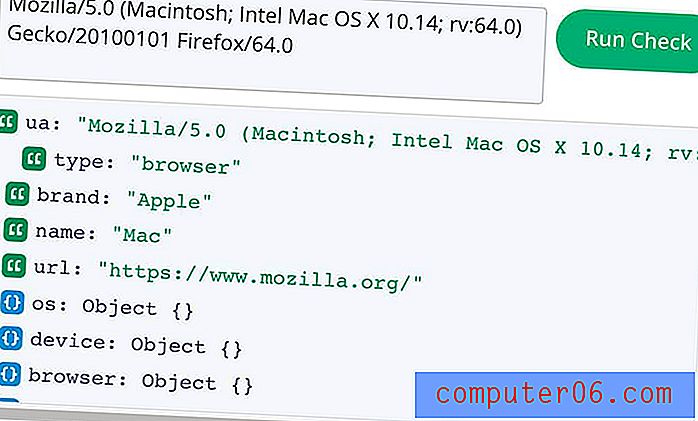Laden Sie Ihre iPhone 5-Bilder automatisch in Dropbox hoch
Es ist sehr einfach, ein Bild mit der Kamera Ihres iPhone 5 aufzunehmen, und fast genauso einfach, dieses Bild per SMS oder E-Mail zu senden. Wenn Sie jedoch ein Bild aufgenommen haben, das Sie auf einem Computer oder einem anderen Gerät verwenden müssen, müssen Sie möglicherweise Ihr iPhone 5 mit iTunes synchronisieren oder das Bild per E-Mail an sich selbst senden. Dies sind sicherlich gute Lösungen, aber es gibt eine noch einfachere Option, wenn Sie ein Dropbox-Konto haben und sich einige Minuten Zeit nehmen, um die App zu installieren und zu konfigurieren. Lesen Sie weiter unten, um zu erfahren, wie Sie Bilder automatisch von Ihrem iPhone 5 in Ihr Dropbox-Konto hochladen.
Verwenden Sie die Kamera-Upload-Funktion in der iPhone 5 Dropbox-App
Auf dieser Website gibt es viele Screenshots, die auf einem iPhone oder iPad aufgenommen wurden. Alle diese Bilder wurden in ein Dropbox-Konto hochgeladen, auf das von einem Computer aus zugegriffen werden kann, auf dem die Dropbox-App installiert ist. Das Verschieben von Dateien auf Geräten mit Dropbox ist extrem einfach und macht eine physische Geräteverbindung für diesen Zweck überflüssig. Wenn Sie also ein Dropbox-Konto haben (wenn Sie dies nicht tun, können Sie sich hier für eines anmelden) und es zum Speichern Ihrer iPhone 5-Bilder verwenden möchten, können Sie die folgenden Schritte ausführen, um die Funktion zum Hochladen von Kameras in der zu aktivieren iPhone 5 Dropbox App.
Schritt 1: Starten Sie die Dropbox-App auf Ihrem iPhone 5. Wenn Sie die App noch nicht haben, können Sie sie aus dem App Store herunterladen und dann Ihre Dropbox-E-Mail-Adresse und Ihr Passwort eingeben.

Schritt 2: Tippen Sie unten auf dem Bildschirm auf das Symbol Einstellungen . Es ist das Zahnradsymbol, das unten eingekreist ist.
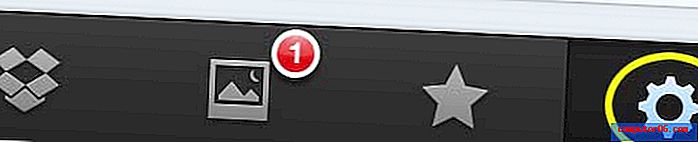
Schritt 3: Wählen Sie die Option Kamera-Upload .
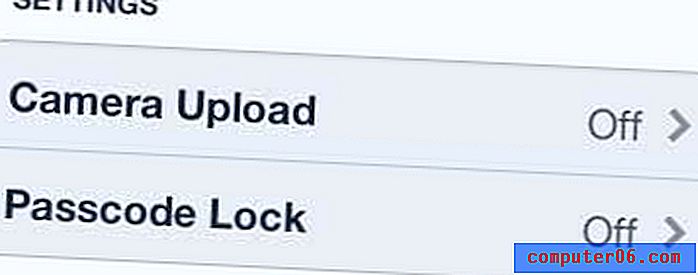
Schritt 4: Bewegen Sie die Option Kamera-Upload in die Position Ein. Wenn Sie den Kamera-Upload noch nie auf einem anderen Gerät oder Computer aktiviert haben, wird in Ihrem Dropbox-Konto ein Ordner zum Hochladen von Kameras erstellt, in dem die hochgeladenen Bilder gespeichert werden.
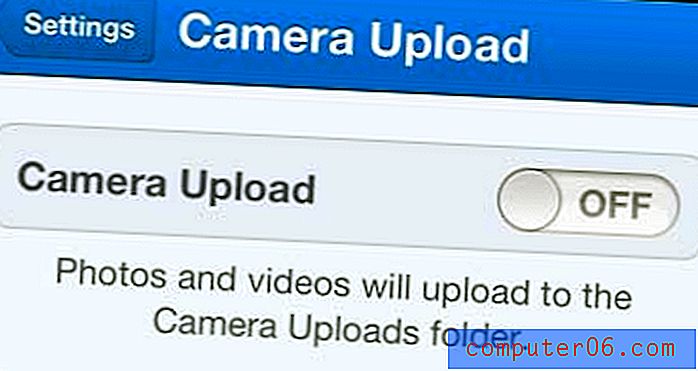
Schritt 5: Wählen Sie, ob Sie zum Hochladen Ihrer Bilder nur WLAN oder eine Kombination aus WLAN und Mobiltelefon verwenden möchten. Die richtige Wahl hängt ganz von Ihrem Datentarif mit Ihrem Mobilfunkanbieter und der Häufigkeit ab, mit der Sie wahrscheinlich Bilder hochladen werden. Am besten wählen Sie wahrscheinlich die Option "Nur Wi-Fi", da Sie jederzeit zum Bildschirm "Kamera-Upload" zurückkehren und auch Mobilfunkdaten verwenden können.
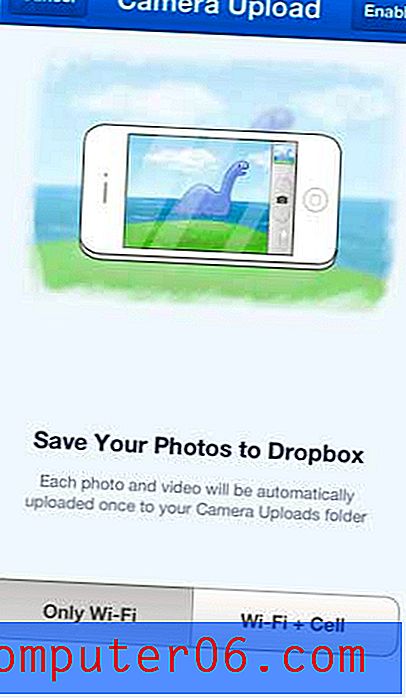
Wenn Sie jetzt die Dropbox-App starten, werden automatisch die Bilder hochgeladen, die Sie seit dem letzten Hochladen aufgenommen haben. Wenn Sie viele Bilder aufnehmen, ist es am besten, dies mit einer gewissen Häufigkeit zu tun, oder Sie befinden sich in einer Situation, in der Sie eine große Anzahl von Bildern gleichzeitig hochladen müssen.
Wir haben auch darüber geschrieben, wie dies auf dem iPad eingerichtet werden kann.
Sie können Bilder, die Sie als Bildnachrichten erhalten haben, auch in Ihrem Dropbox-Konto speichern.
Wenn Sie nach einem einfachen, aber nützlichen Geschenk suchen, ziehen Sie Amazon-Geschenkkarten in Betracht. Sie können Ihre eigenen Bilder verwenden, um das Aussehen der Geschenkkarte anzupassen, und Sie können sogar eine Video-Geschenkkarte senden.